iCareFone Transfer - Nr.1 Lösung für WhatsApp-Übertragungen
WhatsApp ohne Zurücksetzen übertragen, sichern und wiederherstellen – mit wenigen Klicks
Whatsapp-Chats übertragen
WhatsApp ohne Zurücksetzen übertragen
Die plattformübergreifende WhatsApp-Messaging-App hat eindeutig einige der größten Änderungen in Bezug auf die Kommunikation gebracht. Man kann nicht nur Nachrichten, sondern auch Fotos und andere solche Medien sofort senden. Und das ist der Grund für die enorme Anwenderbasis sowohl für iOS als auch für Android. Wir wechseln jedoch häufig unsere Handys. Jedes Mal, wenn ein neues Handy auf den Markt kommt, können wir es in kürzester Zeit kaufen und benutzen. Und aus diesem Grund müssen wir WhatsApp-Nachrichten von Android auf Android übertragen. Im folgenden Artikel erfahren Sie, wie Sie WhatsApp-Nachrichten vom alten Android- Handy nach dem neuen Android-Handy übertragen können.
Im Folgenden werden wir drei beste Methoden zum Übertragen von WhatsApp von Android auf Android erzählen. Sie können nach Belieben eine auswählen.
iCareFone - Android WhatsApp Übertragung ist eine großartige Software, mit der Sie WhatsApp-Nachrichten von einem Android-Handy auf ein anderes übertragen können. Die Software kann Ihre WhatsApp-Nachrichten so einfach wie 1-2-3 übertragen, auch wenn Sie das erste Mal sind es zu benutzen. Im Folgenden sind die detaillierten Schritte aufgeführt:
Schritt 1: iCareFone WhatsApp Transfer auf den Computer herunterladen, dann installieren und öffnen.
Schritt 2: Klicken Sie oben auf „WhatsApp Übertragen“. Verbinden Sie im nächsten Bildschirm zuerst Ihr Quell-Android-Telefon und dann das Ziel-Telefon. Wenn Popup-Anweisungen angezeigt werden, befolgen Sie diese einfach.
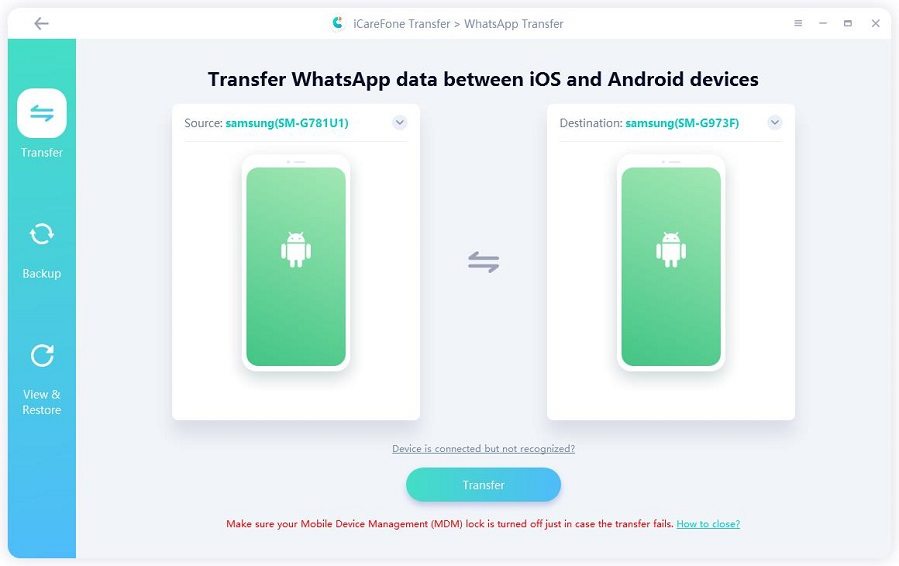
Schritt 3: Nachdem beide Geräte erfolgreich verbunden werden, klicken Sie auf „Übertragen“, um die Übertragung Ihrer WhatsApp-Nachrichten zu starten. Der einfachste Schritt besteht dann darin, ein neues Backup auf dem Quellgerät zu erstellen. Wenn Sie dies getan haben, klicken Sie auf „Weiter“, um fortzufahren.
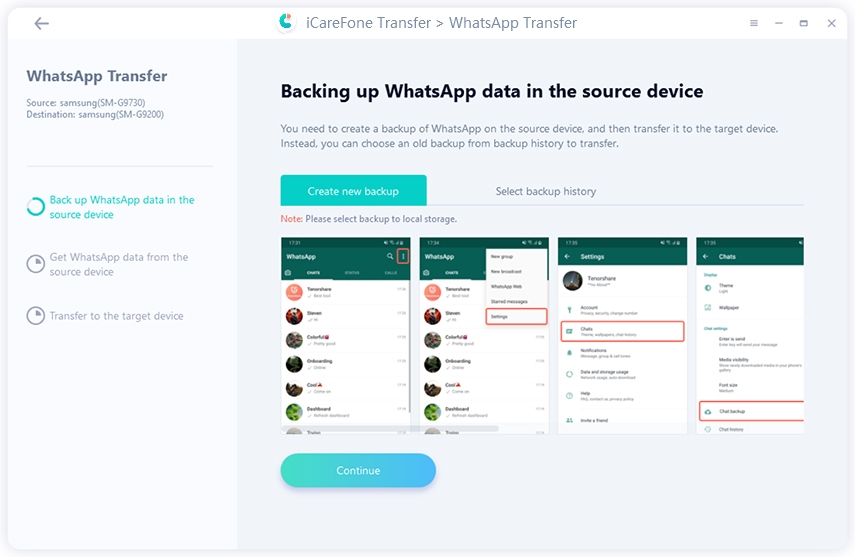
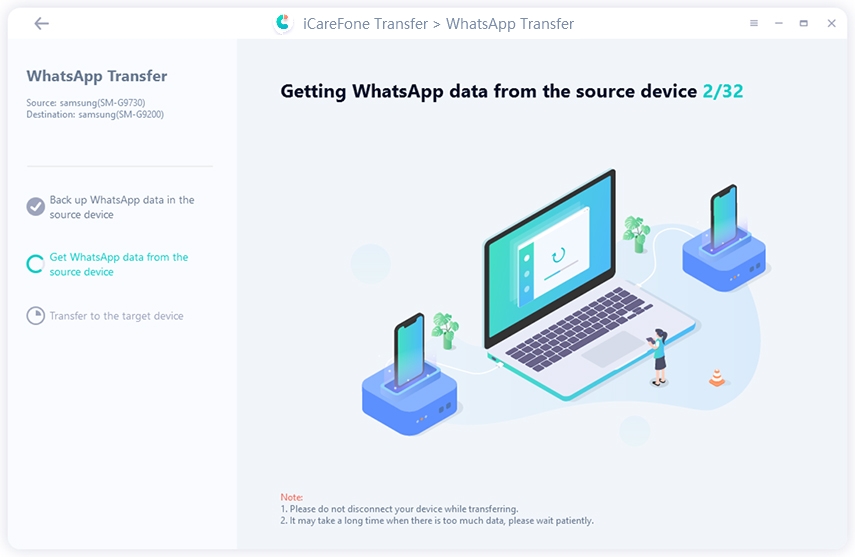
Warten Sie auf einige Minuten, dann können Sie Ihre WhatsApp-Daten auf dem Ziel-Android mit dem Tutorial an dem Softwarebildschirm überprüfen.
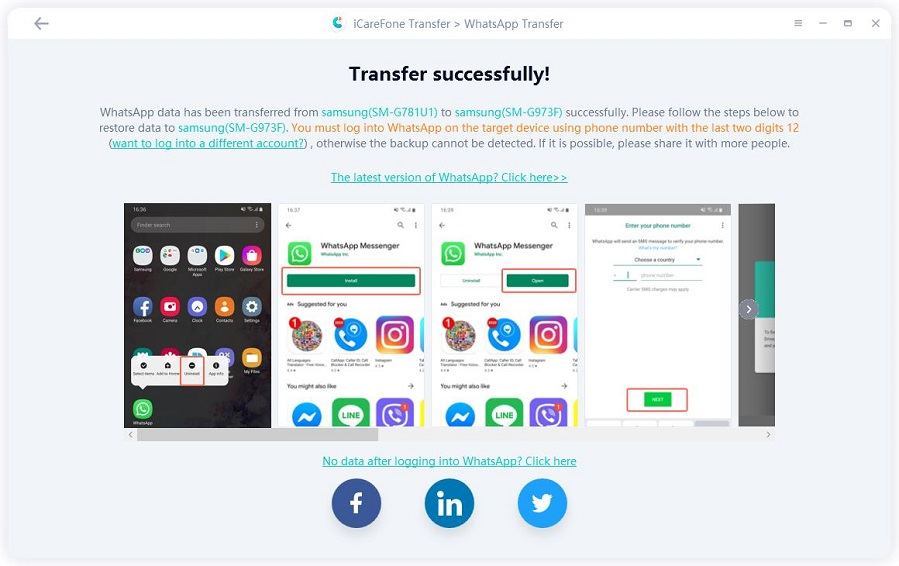
Andere Methode zum Übertragen von WhatsApp-Chats von Android auf Android ist die Verwendung lokaler Sicherungen. Die sogenannte "Esel-Arbeit" -Methode verwendet E-Mail, wobei Sie jeden Chat für jeden Kontakt per E-Mail senden müssen und es keine Möglichkeit gibt, dies in großen Mengen zu tun. Daher ist lokales WhatsApp-Backup eine bessere Option als dieses. Lassen Sie uns sehen, wie WhatsApp-Daten mit WhatsApp-Backup von Android auf Android übertragen werden. Befolgen Sie die folgenden einfachen Schritte, um zu erfahren, wie WhatsApp-Nachrichten von Android auf Android übertragen werden.
Schritt 1: Sichern Sie alle Ihre WhatsApp-Daten auf dem alten Android-Handy. Gehen Sie einfach zu Einstellungen >> Chat-Einstellungen. Wählen Sie nun die Option E-Mail-Chat aus der bereitgestellten Dropdown-Liste.
Schritt 2: Deinstallieren Sie WhatsApp auf Ihrem vorherigen Android-Handy. Es wird nicht lange dauern.
Schritt 3: Laden Sie jetzt auf Ihrem neuen Android-Handy die WhatsApp herunter und installieren Sie sie. Geben Sie nach Abschluss der Installation bei der Registrierung für WhatsApp sorgfältig Ihre ursprüngliche Telefonnummer an. Es wird eine Meldung ausgegeben, die besagt, dass ein Backup gefunden wird.
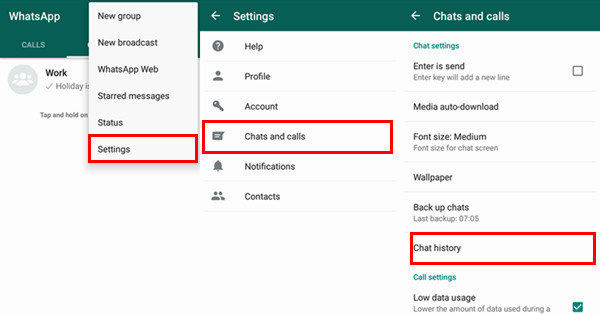
In WhatsApp ist ein integriertes Element vorhanden, um alle Daten mit Google Drive zu sichern. Sie müssen lediglich Ihr Google Mail-Konto mit der WhatsApp verknüpfen. Auf diese Weise können Sie alle Nachrichten / Chats auf Ihrem Google Drive sichern. Und wann immer Sie es wiederherstellen möchten, müssen Sie sich auf Ihrem neuen Android-Gerät nur bei dem Google-Konto anmelden, in dem Sie Ihr Backup gespeichert haben, und die Daten einfach wiederherstellen. Führen Sie die folgenden Schritte aus, um zu erfahren, wie Sie WhatsApp mit Google Drive von einem Android-Handy auf ein anderes übertragen.
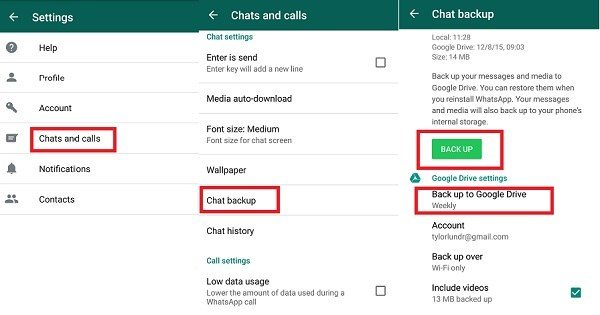
Wenn beim Übertragen von WhatsApp von Android auf Android etwas schief geht und Sie alle Ihre Daten verlieren, ist Tenorshare Android Data Recovery für Sie da. Es ist in jedem Fall die beste Option, sich Gedanken zu machen, während Sie alle verlorenen Daten wiederherstellen müssen. Sie müssen lediglich das Android-Datenwiederherstellungstool verwenden, da dies die beste Option ist, um alle verlorenen Daten auf irgendeine Weise wiederherzustellen. Zahlreiche Datentypen, einschließlich Kontakte, Audio-Videos, Nachrichten, Fotos, Anruflisten und andere ähnliche Daten, werden mit diesem erstaunlichen Tool wiederhergestellt.
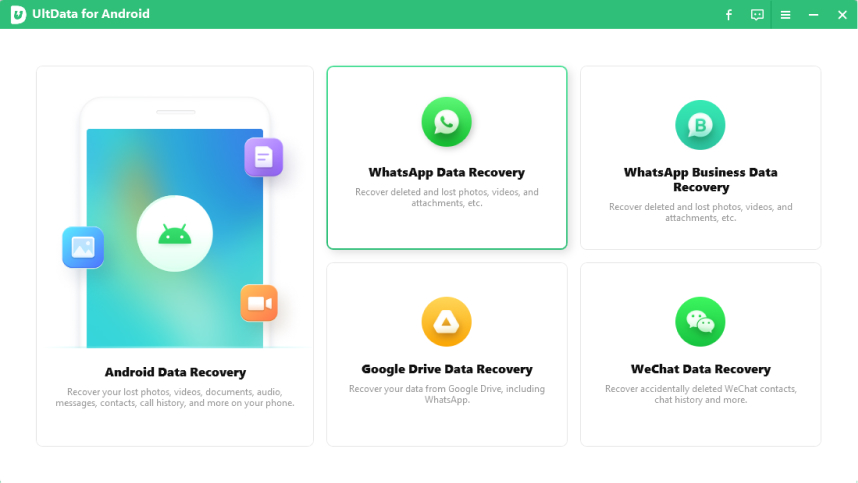
In dem obigen Artikel haben wir die besten und möglichen Möglichkeiten gezeigt, wie WhatsApp von Android auf Android übertragen werden kann. iCareFone WhatsApp Transfer ist die am meisten empfohlene Software, um alle verlorenen Android-Daten mit allen Mitteln wiederherzustellen. Fühlen Sie sich frei, Ihr wertvolles Feedback in den folgenden Kommentaren zu teilen.


iCareFone Transfer - WhatsApp Übertragen, Sichern & Wiederherstellen
dann schreiben Sie Ihre Bewertung
Von Johanna Bauer
2025-12-11 / WhatsApp Tipps
Jetzt bewerten!